Hogyan lehet megtudni a Wi-Fi jelszavát a Windows 10 rendszeren
Helló! Most megpróbálunk megoldani egy érdekes problémát - az elfelejtett jelszó helyreállítását a Windows 10 rendszerben, amelyet valószínűleg már el is felejtett :) Ebben a cikkben vegye figyelembe pontosan a Windows 10 esetét. Amikor elfelejtette jelszavát, és meg szeretné tudni. Minden ott egy kicsit eltér a Windows 7-től, ezért külön megvizsgáljuk ezt az esetet.
Rögtön elismerem, hogy nem találtam meg a Wi-Fi jelszó megtekintését a Windows 10-ben, amelyhez korábban csatlakoztál, és jelenleg nem csatlakozol ehhez a hálózathoz (azt a hálózatot, amelyhez korábban csatlakoztál, csak el lehet felejteni). De megtudhatja annak a hálózatnak a jelszavát, amelyhez éppen csatlakozik. Most megmutatom, hogyan kell csinálni. Megfontolunk egy másik módot is, amellyel emlékezhet az elfelejtett jelszóra - egy speciális program segítségével.
Emlékezzen a Windows 10 elfelejtett Wi-Fi jelszavára
Kattintson az internetkapcsolat ikonra az értesítési sávon, és válassza a Hálózati és megosztási központ lehetőséget .

Ezután kattintson a "Vezeték nélküli hálózat (a hálózat neve)" elemre . Új ablak nyílik meg, amelyben kattintson a Vezeték nélküli hálózat tulajdonságai gombra . Megnyílik egy másik ablak, amelyben lépjen a Biztonság fülre , és jelölje be a beírt karakterek megjelenítése melletti négyzetet . A Wi-Fi jelszava megjelenik a Hálózati biztonsági kulcs mezőben . Az áttekinthetőség érdekében lásd a képernyőképet:
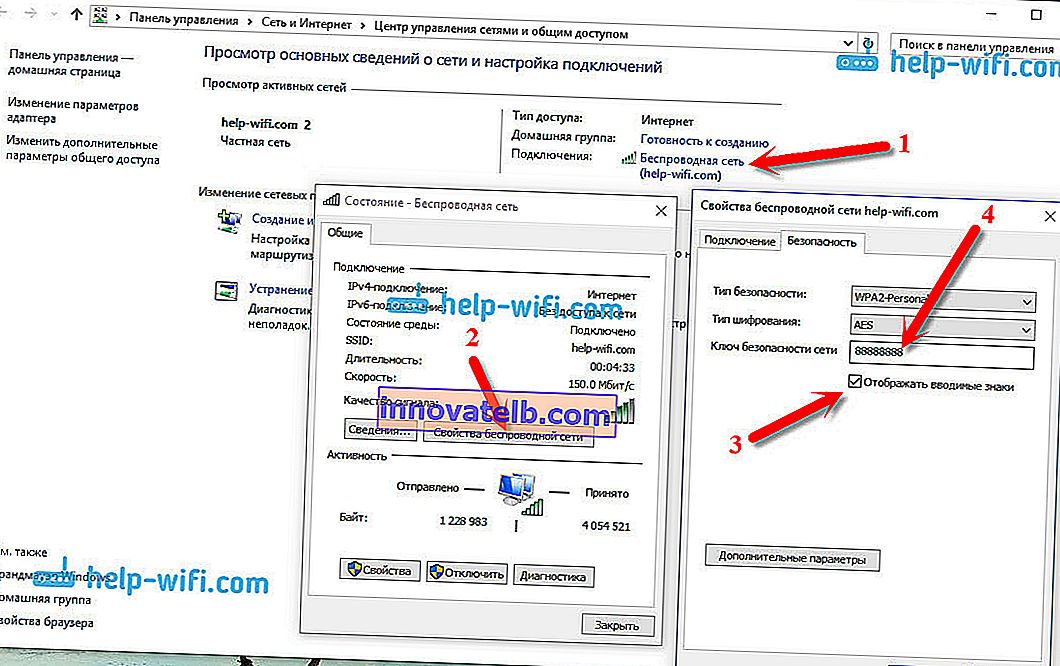
Ez a módszer csak akkor alkalmas, ha a laptop jelenleg olyan Wi-Fi hálózathoz csatlakozik, amelynek jelszavát elfelejtette. Ha nincsenek csatlakoztatott számítógépei, akkor meg kell néznie a jelszót az útválasztó beállításaiban (a cikk számos információt tartalmaz sok útválasztóról), vagy egy speciális program segítségével. De a program csak azokból a hálózatokból jeleníti meg a jelszavakat, amelyekhez korábban csatlakozott.
Egy másik mód, megtudhatja a jelszót a WirelessKeyView program segítségével
Teszteltem az ingyenes WirelessKeyView programot Windows 10 rendszeren. Igaz, a Windows Defender esküt tettem rá. Mint valamilyen vírus. Ezért mindent a saját felelősségünkre és kockázatunkra teszünk. A program normálisnak tűnik. Működik, megmutatta az összes vezeték nélküli hálózat kulcsát, amelyhez a laptopom csatlakozott. Töltse le a WirelessKeyView programot, és futtassa az .exe fájlt az archívumból. A program azonnal elindul, nem kell telepítenie. Bal oldalon a hálózat neve látható, a jobb oldalon a Kulcs (Ascii) mezőben ezeknek a hálózatoknak a jelszavai jelennek meg.
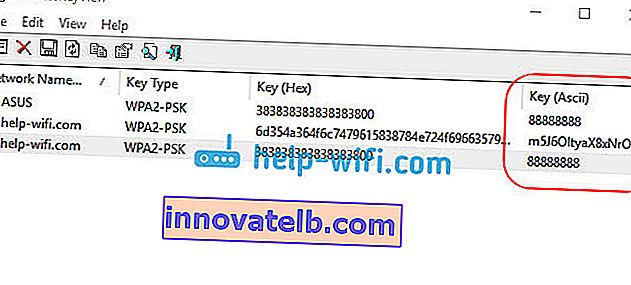
Ha a jelszót a rendszerbeállításokban nem lehetett leskelni, akkor nem a programot szeretné használni, akkor a legmegbízhatóbb módszer az elfelejtett jelszó megnézése az útválasztó beállításai között. Csatlakozzon az útválasztóhoz kábelen keresztül (ha bármilyen problémája van, olvassa el ezt a cikket), lépjen az útválasztó beállításaihoz és nézze meg a jelszót. Mindezt itt részletezzük. Nézzen utána a "Hol található a Wi-Fi hálózat jelszava az útválasztó beállításainál?" Alcím után.
Kérdezz a kommentekben, ne habozz :), megpróbálok segíteni!